La forma més habitual de jugar a la Wii amb les còpies de seguretat dels nostres jocs és gravant-los en un DVD (fent la gravació a la velocitat més baixa possible) i carregar-los per mitjà d’algun dels programes específics que hi ha per a la Wii, com el Backup Loader. Això comporta certs problemes. Per exemple, molts cops la gravació no està ben feta i el Backup Loader no pot llegir el DVD, o la gravació s’ha fet a una velocitat massa alta, etc. Apart d’això, hem d’anar gastant DVDs i, si tenim molts jocs, acaben ocupant un cert espai.
Una altra opció molt bona és instal·lar a la Wii un programa com el USB Loader GX, que ens permet carregar els backups de jocs que tinguem en una targeta SD o un dispositiu USB. Per exemple, un disc dur extern, que ens permetrà tenir-hi molts jocs. En aquest article no explicaré la instal·lació de l’USB Loader GX a la Wii, perquè no entra dins l’àmbit d’alliberats.cat, però sí que explicaré què s’ha de fer per, des de GNU/Linux, preparar el disc dur (o dispositiu USB en general) i com s’hi pot carregar les nostres còpies de seguretat.
El primer que cal tenir en compte és que l’USB Loader GX no pot llegir els backups des de qualsevol tipus de particions, sinó que només ho pot fer des d’un tipus molt concret creat per a aquesta finalitat: WBFS (Wii Backup FileSystem). Aquest tipus de format només se li pot donar des del propi USB Loader GX, però abans de poder-lo aplicar, hem de crear una partició sense format, i això sí que ho podem fer des de GNU/Linux. Per a fer-ho, haurem d’instal·lar el gparted (o el qtparted si utilitzeu entorn KDE). En Ubuntu, qualsevol dels dos es pot instal·lar directament des del Synaptic o des d’un terminal:
sudo apt-get install gparted
Un cop instal·lat, connectem el disc dur extern a l’ordinador i, en cas que ens hagi muntat la partició que tingui, la desmuntem. Obrim el gparted des del menú “Sistema>Administració>Editor de particions”. Sobretot, primer cal seleccionar el dispositiu corresponent al disc dur extern, en el meu cas /dev/sdb (quan entrem al gparted estarem veient el nostre disc dur intern). Segurament el nostre disc extern ja tindrà una partició. Primer hem de decidir si volem dedicar tot el disc dur als backups de Wii, eliminant la partició actual (recordem que el format WBFS serveix única i exclusivament per a backups de Wii), o si preferim reduir la partició actual i crear-ne una de nova WBFS al final. Jo he optat per aquesta segona opció. Amb el botó dret del ratolí he marcat la partició /dev/sdb1, he escollit l’opció “Redimensiona/Mou” i li he indicat una nova mida que em deixés prou espai per a crear la partició WBFS per a les meves còpies de seguretat. Jo he deixat uns 50Gb.
Quan hàgim redimensionat la partició, tindrem en el mateix disc extern un espai sense particionar. Fem clic amb el botó dret ratolí a aquest espai sense particionar i seleccionem “Nou”. Creem la nova partició com a primària, li indiquem l’espai que volem que ocupi (per defecte ja ens marca tot el disponible) i, el més important, com a “Sistema de fitxers” li indiquem “No formatada”. Acceptem, apliquem els canvis, i ja tindrem una nova partició que, de moment, no serveix per a res. 🙂 Per a donar-li el format WBFS, s’ha de fer des del propi USB Loader GX de la Wii. Connectem el disc extern a la Wii i l’engeguem. Arranquem l’USB Loader GX, que ens detectarà el disc, però ens indicarà que no té cap partició WBFS i ens preguntarà si volem formatar alguna partició. Li indiquem que sí, i ens preguntarà quina. Sobretot, cal indicar-li la que acabem de crear i ens la formatarà en un moment.

Particions del disc extern
Ja tenim una partició WBFS preparada per a deixar-hi les còpies de seguretat dels nostres jocs. Ara ens falta saber precisament com passar-hi els jocs. Per a poder-ho fer des de GNU/Linux, hi ha un programa que es diu Wiithon que simplifica molt aquesta tasca. Per a poder-hi escriure, el Wiithon necessita que tinguem permisos d’escriptura sobre el disc. Per a tenir-ne, cal afegir el nostre usuari al grup “disk”. Això es pot fer des d’un terminal, per mitjà de la comanda següent:
sudo adduser el_nostre_usuari disk
Per tal que s’apliquin aquests permisos, cal reiniciar la nostra sessió d’usuari. A partir d’aquí, cal instal·lar el Wiithon. La seva instal·lació no es fa de la forma habitual (Synaptic o apt-get), tot i que els seus programadors l’han fet molt senzilla. Primer, cal instal·lar el paquet bzr, aquest sí des de Synaptic o des d’un terminal:
sudo apt-get install bzr
Amb aquest programa, ens baixarem i descomprimirem la font del Wiithon:
bzr branch http://bazaar.launchpad.net/~wii.sceners.linux/wiithon/stable wiithon
Un cop baixat, anem al directori wiithon on el bzr ens ha deixat la font:
cd wiithon
En aquest directori podem realitzar la instal·lació de Wiithon amb una sola comanda, que ja s’encarrega d’instal·lar per mitjà d’apt-get totes les dependències i compilar i instal·lar el propi Wiithon:
sudo make install_auto_and_fix
Un cop instal·lat, podrem executar el programa des del menú “Aplicacions>Oficina>Wiithon” (no tinc massa clar per què deixa el programa sota el menú “Oficina”). En arrancar el programa, hem de tenir connectat el disc dur extern (o dispositiu USB) on hem creat la partició WBFS. Com a curiositat, aquesta partició no serà detectada pel Sistema Operatiu (no ens la muntarà) i si la visualitzem des del gparted veurem que no li agrada massa (com es pot veure a la imatge anterior del Gparted). Però el Wiithon sí que la veurà i podrà treballar amb ella.

Pantalla principal del Wiithon
La utilització del Wiithon és molt fàcil. Per a carregar un joc a la partició WBFS, fem clic al botó “Nuevo”, li indiquem el fitxer .iso (el backup del nostre joc) que volem carregar, i el Wiithon el copia a la partició WBFS. Per extreure un joc de la partició, fem clic a “Extraer a ISO” i li indiquem on volem desar-lo. També podem canviar el nom, eliminar jocs, pujar les caràtules, etc.
El proper cop que engeguem la Wii i anem a l’USB Launcher GX, si tenim connectat el disc dur extern, trobarem que hi tenim uns quants a la nostra disposició per poder jugar. Espero que en gaudiu. 🙂
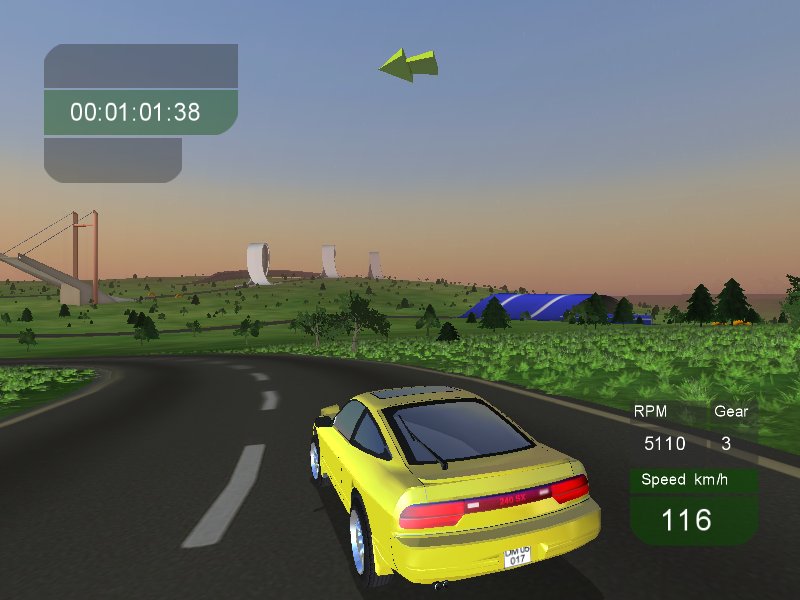












Comentaris recents